1、http 2.4新特性
新特性:
(1) 在编译时可以将多个MPM构建为可加载模块,可以在运行时通过LoadModule指令配置所选的MPM;
(2) 2.2版本的event MPM在实验阶段,到了2.4版本已经完全支持event MPM;
(3)更好地支持异步读写以支持MPM和各类平台;
(4) 支持每模块及每个目录分别使用各自的日志级别;
(5) 按请求配置;<If>,<ElseIf>和<Else>部分可用于根据每个请求标准设置配置;
(6) 增强版的表达式分析器;
(7) 支持毫秒级的keepalive timeout;
(8) 基于FQDN的虚拟主机不再需要NameVirtualHost指令;
(9)新AllowOverrideList指令允许更细粒度的控制,允许在.htaccess文件中使用哪些指令。
(10) 支持用户自定义变量;
(11)减少了内存的使用量
新模块:
(1) mod_proxy_fcgi 实现httpd以fcgi和后端php服务器相结合
(2) mod_ratelimit 实现速率限制
(3) mod_remoteip 实现远端ip地址的控制
修改了一些配置机制:
不再支持使用Order, Deny, Allow来做基于IP的访问控制;
2、centos 7上apache 2.4和2.2版本配置差异解析
[root@localhost ~]# yum install -y httpd
[root@localhost ~]# rpm -qc httpd #查看yum安装的httpd的配置文件
/etc/httpd/conf.d/autoindex.conf /etc/httpd/conf.d/userdir.conf /etc/httpd/conf.d/welcome.conf /etc/httpd/conf.modules.d/00-base.conf /etc/httpd/conf.modules.d/00-dav.conf /etc/httpd/conf.modules.d/00-lua.conf /etc/httpd/conf.modules.d/00-mpm.conf /etc/httpd/conf.modules.d/00-proxy.conf /etc/httpd/conf.modules.d/00-systemd.conf /etc/httpd/conf.modules.d/01-cgi.conf /etc/httpd/conf/httpd.conf /etc/httpd/conf/magic /etc/logrotate.d/httpd /etc/sysconfig/htcacheclean /etc/sysconfig/httpd
配置文件:
主配置文件:/etc/httpd/conf/httpd.conf
模块配置文件:/etc/httpd/conf.modules.d/*.conf
辅助配置文件:/etc/httpd/conf.d/*.conf
mpm:以DSO机制提供,配置文件00-mpm.conf,需要修改不同的模式加载,只需要修改这个文件,不再像2.2版本只能重新编译加载不同的模式。
服务控制:systemctl {start|stop|restart|status|reload} httpd.service
(1)切换使用MPM
修改配置文件加载MPM模式的格式:
LoadModule mpm_NAME_module modules/mod_mpm_NAME.so
NAME: prefork, event, worker
[root@localhost ~]# vim /etc/httpd/conf.modules.d/00-mpm.conf #修改mpm模块加载配置文件,加载使用event模式 LoadModule mpm_event_module modules/mod_mpm_event.so [root@localhost ~]# apachectl -t Syntax OK [root@localhost ~]# systemctl restart httpd [root@localhost ~]# httpd -M |grep mpm #重启后,可以看到httpd的mpm模式使用了动态共享模式进行加载 mpm_event_module (shared) [root@localhost ~]# vim /etc/httpd/conf.modules.d/00-mpm.conf #修改为work模式 LoadModule mpm_worker_module modules/mod_mpm_worker.so [root@localhost ~]# apachectl -t Syntax OK [root@localhost ~]# systemctl restart httpd [root@localhost ~]# httpd -M|grep mpm #重启后可以看到使用了work模式 mpm_worker_module (shared)
(2) 修改'Main' server的DocumentRoot
apache 2.4版本在设置虚拟主机时,已去除了NameVirtualHost的配置,直接在主配置文件中更改配置为
IncludeOptional conf.d/*.conf即可模块化修改虚拟主机的配置。
(3)基于IP的访问控制法则
允许所有主机访问:Require all granted
拒绝所有主机访问:Require all deny
[root@localhost ~]# curl 192.168.56.11 #在192.168.56.13上访问正常 <h1> welcome to use apache </h1> [root@localhost html]# vim /etc/httpd/conf/httpd.conf #修改主配置文件,拒绝所有主机访问 <Directory "/var/www/html"> Options Indexes FollowSymLinks AllowOverride None Require all denied </Directory> [root@localhost html]# apachectl -t Syntax OK [root@localhost html]# systemctl restart httpd
[root@localhost ~]# curl 192.168.56.11 #重新访问提示403
<!DOCTYPE HTML PUBLIC "-//IETF//DTD HTML 2.0//EN">
<html><head>
<title>403 Forbidden</title>
</head><body>
<h1>Forbidden</h1>
<p>You don't have permission to access /on this server.</p>
</body></html>
在windows上访问测试页面,提示没有权限访问,如图:
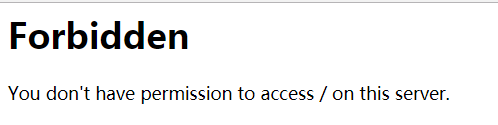
控制特定IP访问:
Require ip IPADDR:授权指定来源地址的主机访问
Require not ip IPADDR:拒绝指定来源地址的主机访问
IPADDR:
IP: 172.16.100.2
Network/mask: 172.16.0.0/255.255.0.0
Network/Length: 172.16.0.0/16
Net: 172.16
控制特定主机(HOSTNAME)访问
Require host HOSTNAME
Require not host HOSTNAME
HOSTNAME:
FQDN: 特定主机
DOMAIN:指定域内的所有主机
[root@localhost html]# vim /etc/httpd/conf/httpd.conf #修改主配置文件httpd.conf <Directory "/var/www/html"> Options Indexes FollowSymLinks AllowOverride None <RequireAll> Require all granted Require not ip 192.168.56.13 #配置不允许192.168.56.13ip访问 </RequireAll> </Directory> [root@localhost html]# apachectl -t Syntax OK [root@localhost html]# systemctl restart httpd [root@localhost ~]# curl 192.168.56.11 #访问测试 <!DOCTYPE HTML PUBLIC "-//IETF//DTD HTML 2.0//EN"> <html><head> <title>403 Forbidden</title> </head><body> <h1>Forbidden</h1> <p>You don't have permission to access / on this server.</p> </body></html>
3、apache 2.4编译安装虚拟主机配置实战
(1)虚拟主机分类
虚拟主机是在同一 http 服务下部署多个站点,每个站点都使用不同的域名和站点目录,或不同 IP 和端口。也就是
一个 http 服务配置多个站点。
①基于域名的虚拟主机
②基于端口的虚拟主机
③基于 IP 的虚拟主机
(2)配置基于域名的虚拟主机
需求
| 域名 | 目录 |
| www.abc.org | /var/html/www |
| blog.abc.org | /var/html/blog |
| bbs.abc.org | /var/html/bbs |
[root@localhost ~]# mkdir /var/html/{www,blog,bbs} -p #创建网站目录 [root@localhost ~]# for name in www blog bbs;do echo "http://$name.abc.org" > /var/html/$name/index.html;done #创建主页文件index.html [root@localhost ~]# for name in www blog bbs;do cat /var/html/$name/index.html;done http://www.abc.org http://blog.abc.org http://bbs.abc.org [root@localhost ~]# cp /usr/local/apache-2.4.33/conf/extra/httpd-vhosts.conf{,.bak_$(date +%F)} [root@localhost ~]# > /usr/local/apache-2.4.33/conf/extra/httpd-vhosts.conf #配置虚拟主机文件http-vhosts.conf [root@localhost ~]# vim !$ <VirtualHost *:80> ServerAdmin aaa@abc.com DocumentRoot "/var/html/www" ServerName www.abc.org ServerAlias abc.org ErrorLog "logs/www-error-log" CustomLog "logs/www-access-log" common </VirtualHost> <VirtualHost *:80> ServerAdmin aaa@abc.com DocumentRoot "/var/html/blog" ServerName blog.abc.org ErrorLog "logs/blog-error-log" CustomLog "logs/blog-access-log" common </VirtualHost> <VirtualHost *:80> ServerAdmin aaa@abc.com DocumentRoot "/var/html/bbs" ServerName bbs.abc.org ErrorLog "logs/bbs-error-log" CustomLog "logs/bbs-access-log" common </VirtualHost>[root@localhost ~]# vim /usr/local/apache-2.4.33/conf/httpd.conf #修改主配置文件httpd.conf,加载相关扩展配置 # Server-pool management (MPM specific) Include conf/extra/httpd-mpm.conf # Virtual hosts Include conf/extra/httpd-vhosts.conf [root@localhost ~]# /usr/local/apache-2.4.33/bin/apachectl -t #检查配置文件语法 Syntax OK [root@localhost ~]# /usr/local/apache-2.4.33/bin/apachectl graceful #平滑重启apache [root@localhost ~]# vim /etc/host #配置本地域名解析 192.168.56.11 www.abc.org bbs.abc.org blog.abc.org [root@localhost ~]# ping www.abc.org #检查域名解析 [root@localhost ~]# ping bbs.abc.org [root@localhost ~]# ping blog.abc.org [root@localhost ~]# curl www.abc.org #curl访问提示报错403:禁止访问 <!DOCTYPE HTML PUBLIC "-//IETF//DTD HTML 2.0//EN"> <html><head> <title>403 Forbidden</title> </head><body> <h1>Forbidden</h1> <p>You don't have permission to access / on this server.<br /> </p> </body></html> 报 403 错原因: Apache 的主配置文件 httpd.conf 中没有配置站点目录的访问权限,程序不能访问/var/html/下的目录和文件。 [root@localhost conf]# vim httpd.conf #配置站点目录访问权限 #在 httpd.conf 文件最后添加如下代码:
<Directory "/var/html"> Options FollowSymLinks AllowOverride None Require all granted </Directory> 如果是apache 2.2版本使用如下配置: <Directory /> Options FollowSymLinks AllowOverride None Order deny,allow Allow from all </Directory> [root@localhost conf]# /usr/local/apache-2.4.33/bin/apachectl -t Syntax OK [root@localhost conf]# /usr/local/apache-2.4.33/bin/apachectl graceful [root@localhost ~]# curl www.abc.org http://www.abc.org [root@localhost ~]# curl bbs.abc.org http://bbs.abc.org [root@localhost ~]# curl blog.abc.org http://blog.abc.org
(3)配置基于端口的虚拟主机
(1)修改 httpd.conf 文件,配置监听端口 [root@localhost conf]# vim httpd.conf 在 Listen 80 下面新增如下代码: Listen 8001 Listen 8002 (2) 将 blog 和 bbs 站点监听端口改为如下: [root@localhost conf]# vim extra/httpd-vhosts.conf <VirtualHost *:80> ServerAdmin aaa@abc.com DocumentRoot "/var/html/www" ServerName www.abc.org ServerAlias abc.org ErrorLog "logs/www-error-log" CustomLog "logs/www-access-log" common </VirtualHost> <VirtualHost *:8001> #监听8001端口 ServerAdmin aaa@abc.com DocumentRoot "/var/html/blog" ServerName blog.abc.org ErrorLog "logs/blog-error-log" CustomLog "logs/blog-access-log" common </VirtualHost> <VirtualHost *:8002> #监听8002端口 ServerAdmin aaa@abc.com DocumentRoot "/var/html/bbs" ServerName bbs.abc.org ErrorLog "logs/bbs-error-log" CustomLog "logs/bbs-access-log" common </VirtualHost> [root@localhost conf]# /usr/local/apache-2.4.33/bin/apachectl -t #检查语法 Syntax OK [root@localhost conf]# /usr/local/apache-2.4.33/bin/apachectl graceful #平滑启动apache [root@localhost conf]# netstat -tulnp |grep httpd #检查监听端口 tcp6 0 0 :::80 :::* LISTEN 51199/httpd tcp6 0 0 :::8001 :::* LISTEN 51199/httpd tcp6 0 0 :::8002 :::* LISTEN 51199/httpd [root@localhost conf]# curl blog.abc.org:8001 #测试访问结果 http://blog.abc.org [root@localhost conf]# curl blog.abc.org:8002 http://bbs.abc.org
(4)配置基于IP的虚拟主机
(1)为 eth0 临时配置一个新 IP [root@localhost ~]# ifconfig eth0:0 192.168.56.110/24 up (2)检查 [root@localhost ~]# ifconfig eth0:0 eth0:0: flags=4163<UP,BROADCAST,RUNNING,MULTICAST> mtu 1500 inet 192.168.56.110 netmask 255.255.255.0 broadcast 192.168.56.255 ether 00:0c:29:ce:31:fd txqueuelen 1000 (Ethernet) [root@localhost ~]# ping 192.168.56.110 PING 192.168.56.110 (192.168.56.110) 56(84) bytes of data. 64 bytes from 192.168.56.110: icmp_seq=1 ttl=64 time=0.104 ms 64 bytes from 192.168.56.110: icmp_seq=2 ttl=64 time=0.034 ms 64 bytes from 192.168.56.110: icmp_seq=3 ttl=64 time=0.044 ms 64 bytes from 192.168.56.110: icmp_seq=4 ttl=64 time=0.059 ms ^C --- 192.168.56.110 ping statistics --- 4 packets transmitted, 4 received, 0% packet loss, time 3001ms rtt min/avg/max/mdev = 0.034/0.060/0.104/0.027 ms (3)修改扩展配置文件 httpd-vhosts 文件,配置相关 IP [root@localhost conf]# vim extra/httpd-vhosts.conf #将blog.abc.org站点改为ip访问 <VirtualHost 192.168.56.110:80> ServerAdmin aaa@abc.com DocumentRoot "/var/html/blog" ServerName 192.168.56.110 ErrorLog "logs/blog-error-log" CustomLog "logs/blog-access-log" common </VirtualHost> [root@localhost conf]# /usr/local/apache-2.4.33/bin/apachectl -t Syntax OK [root@localhost conf]# /usr/local/apache-2.4.33/bin/apachectl graceful [root@localhost conf]# curl 192.168.56.110 http://blog.abc.org